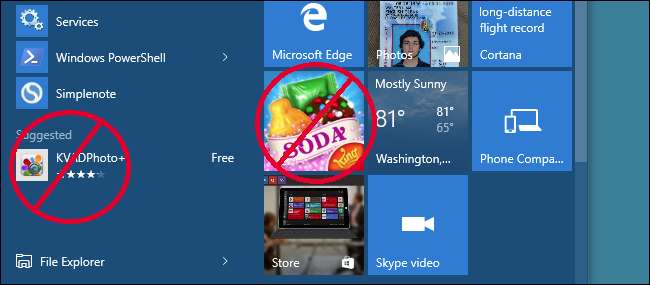
Windows 10 secara otomatis menginstal aplikasi seperti Candy Crush Soda Saga dan FarmVille 2 saat Anda pertama kali masuk. Ini juga menampilkan lebih banyak "Aplikasi yang Disarankan" dari Store, baik di sisi kiri menu Start Anda dan di sisi kanan sebagai ubin langsung. Anda dapat menonaktifkan ini untuk membersihkan menu Start Anda.
Cara Menonaktifkan Aplikasi yang Disarankan
TERKAIT: Cara Menonaktifkan Semua Iklan Bawaan Windows 10
"Aplikasi yang Disarankan" yang terkadang muncul di menu Mulai dapat dinonaktifkan dari aplikasi Pengaturan Windows 10. Untuk menemukan opsi ini, buka Pengaturan> Personalisasi> Mulai. Nonaktifkan opsi "Sesekali tampilkan saran di Mulai" di sini.
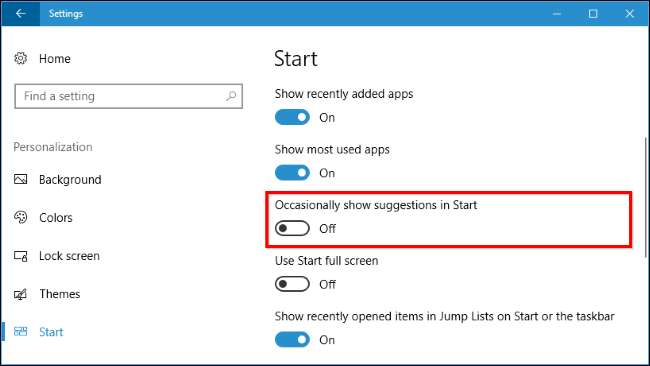
Ini salah satu dari sekian banyak opsi untuk menonaktifkan iklan di Windows 10 yang tersebar di seluruh aplikasi Pengaturan.
Cara Menghapus Aplikasi dan Ubin yang Terinstal
Fitur di atas akan menonaktifkan saran baru agar tidak muncul, tetapi aplikasi apa pun yang diinstal atau disematkan Windows secara otomatis — seperti Candy Crush Soda Saga — akan tetap ada di sistem Anda. Anda harus mencopot pemasangannya secara manual untuk menghapusnya.
Untuk menghilangkan aplikasi ini, cukup buka menu Start Anda, klik kanan ubin mereka, dan pilih "Uninstall". Aplikasi akan segera dihapus dari sistem Anda. Dalam beberapa kasus, ubin untuk aplikasi yang disarankan mungkin baru saja disematkan dan aplikasi tersebut mungkin belum dipasang. Cukup klik "Lepas pin dari Mulai" sebagai gantinya untuk menghapus ubin jika Anda tidak melihat opsi "Copot Pemasangan".
Anda juga dapat menelusuri daftar lengkap aplikasi terpasang dan mencopot pemasangan aplikasi apa pun yang tidak Anda inginkan.
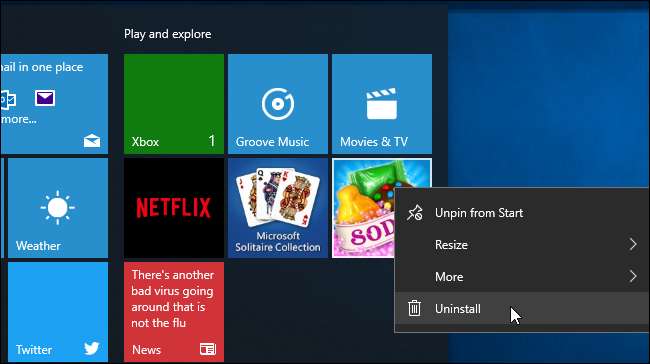
Cara Menonaktifkan Pengalaman Konsumen Microsoft di Windows 10 Enterprise
TERKAIT: 10 Fitur Hanya Tersedia di Windows 10 Enterprise (dan Pendidikan)
Secara teknis, aplikasi dan saran ini diinstal sebagai bagian dari "Pengalaman Konsumen Microsoft" yang diperkenalkan di November 2015 update . Sayangnya, meskipun ada cara untuk menonaktifkan fitur Pengalaman Konsumen Microsoft, opsi itu hanya tersedia untuk Windows 10 Enterprise dan Education pengguna yang dimulai dengan Anniversary Update .
Jika Anda memiliki Windows edisi Enterprise atau Education, Anda dapat menonaktifkan fitur ini di
Kebijakan Grup
. Untuk membuka Editor Kebijakan Grup Lokal yang memungkinkan Anda mengubah kebijakan untuk sistem Anda saat ini, tekan Windows + R, ketik "
gpedit.msc
“, Dan tekan Enter.
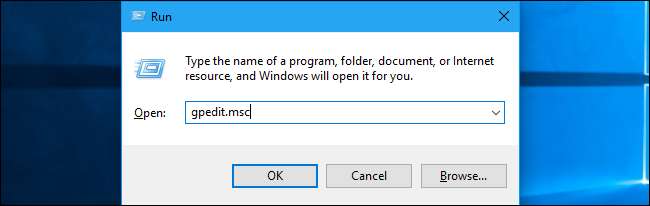
Opsi untuk melakukannya terletak di Computer Configuration> Administrative Templates> Windows Components> Cloud Content. Aktifkan kebijakan "Nonaktifkan pengalaman konsumen Microsoft" di sini. Anda harus keluar dan masuk kembali setelah melakukan perubahan ini.
Organisasi dapat menerapkan kebijakan ini ke PC mana pun yang menjalankan Windows 10 edisi Enterprise atau Education di jaringan mereka, mencegah PC tersebut mengunduh dan menyarankan aplikasi seperti Candy Crush kepada pengguna mereka.
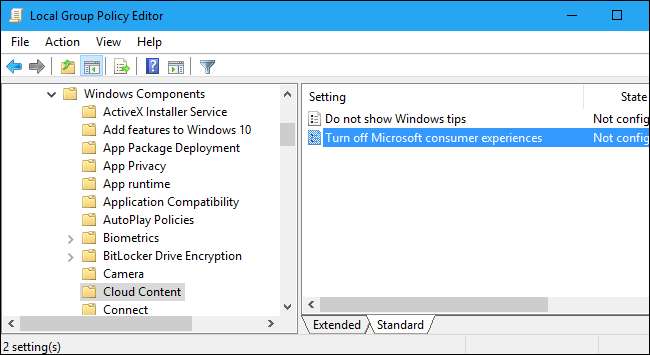
Alangkah baiknya jika Microsoft menawarkan lebih banyak kontrol atas apakah aplikasi ini diinstal secara otomatis di PC Anda, tetapi mungkin tidak. Kabar baiknya adalah bahwa mereka dapat dihapus dan tidak akan kembali ke akun pengguna Anda di komputer tertentu
Jika Anda masuk dengan akun pengguna baru, aplikasi akan kembali — tetapi hanya untuk akun pengguna tersebut. Dan, saat Anda masuk di PC baru, aplikasi akan muncul di PC tersebut. Satu-satunya cara untuk menghentikan ini terjadi adalah dengan menggunakan pengaturan kebijakan grup, tetapi hanya pengguna Windows 10 Enterprise dan Education yang dapat memanfaatkannya.







